Sla gewijzigde Picture Controls op als aangepaste Picture Controls.
|
Keuze |
Omschrijving |
|---|---|
|
[ ] |
Maak een nieuwe aangepaste Picture Control op basis van een bestaande voorinstelling of aangepaste Picture Control, of bewerk bestaande aangepaste Picture Controls. |
|
[ ] |
Hernoem aangepaste Picture Controls. |
|
[ ] |
Aangepaste Picture Controls verwijderen. |
|
[ ] |
Kopieer eigen Picture Controls van en naar de geheugenkaart. |
Aangepaste Picture Controls maken
-
Selecteer [ ].
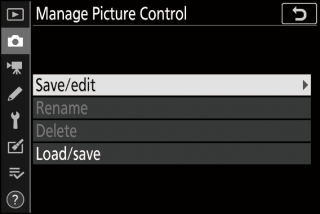
Markeer [ ] en druk op 2 om de ] te bekijken.
-
Selecteer een Picture Control.
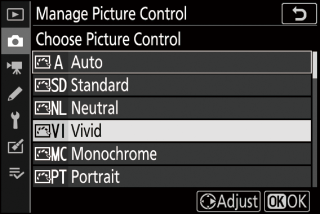
-
Markeer een bestaande Picture Control en druk op 2 om bewerkingsopties weer te geven.
-
J om een kopie van de gemarkeerde Picture Control op te slaan zonder verdere wijzigingen. [ ] opties worden weergegeven; ga verder met stap 4.
-
-
Bewerk de geselecteerde Picture Control.
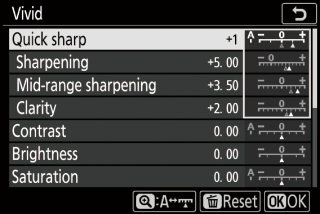
-
De beschikbare instellingen en de technieken om ze te bewerken zijn dezelfde als voor [ ].
-
Druk op J om de ] weer te geven wanneer de instellingen zijn voltooid.
-
Om eventuele wijzigingen ongedaan te maken en opnieuw te beginnen vanaf de standaardinstellingen, drukt u op de O knop.
-
-
Kies een bestemming.
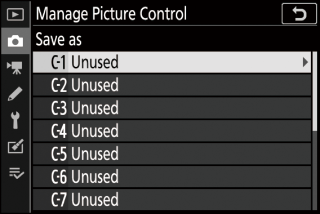
Kies een bestemming voor de aangepaste Picture Control (C-1 tot en met C-9).
-
Geef de Picture Control een naam.
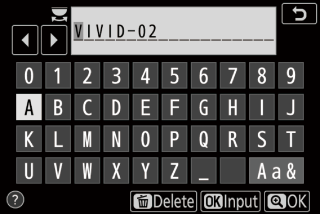
-
Als u op 2 drukt wanneer een bestemming is gemarkeerd in de vorige stap, wordt het ] weergegeven.
-
Standaard krijgen nieuwe Picture Controls een naam door een tweecijferig nummer toe te voegen aan de naam van de bestaande Picture Control. Het tweecijferige nummer wordt automatisch toegewezen.
-
Aangepaste Picture Control-namen kunnen maximaal negentien tekens lang zijn. Nieuwe tekens worden toegevoegd op de cursorpositie.
-
Tik op de toetsenbordselectieknop om door de toetsenborden voor hoofdletters, kleine letters en symbolen te bladeren.
-
Zie "Tekstinvoer" ( Tekstinvoer ) voor informatie over het bewerken van Picture Control-namen.
-
Wanneer de invoer is voltooid, drukt u op X om de nieuwe Picture Control op te slaan.
-
De nieuwe Picture Control wordt toegevoegd aan de Picture Control-lijst.
-
De oorspronkelijke vooraf ingestelde Picture Control waarop de aangepaste Picture Control is gebaseerd, wordt aangegeven door een pictogram in het bewerkingsscherm. 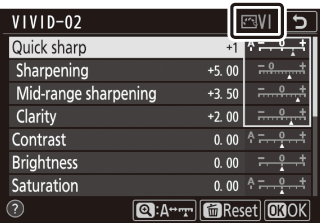
De opties die beschikbaar zijn met aangepaste Picture Controls zijn dezelfde als die waarop de aangepaste Picture Control was gebaseerd.
Het ] in het ] kan worden gebruikt om eigen Picture Controls van de camera naar een geheugenkaart te kopiëren. U kunt ook eigen Picture Controls verwijderen of ze van een geheugenkaart naar de camera kopiëren (als er twee geheugenkaarten zijn geplaatst, wordt de kaart in de sleuf gebruikt die is gekozen met de optie [ ] in het foto-opnamemenu). 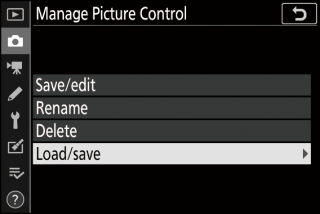
-
[ ]: Kopieer (importeer) eigen Picture Controls van de geheugenkaart naar de camera. De Picture Controls worden gekopieerd naar de aangepaste Picture Controls C-1 tot en met C-9 op de camera en kunnen naar wens worden benoemd.
-
[ ]: Verwijder geselecteerde eigen Picture Controls van de geheugenkaart.
-
[ ]: kopieer (exporteer) een eigen Picture Control van de camera naar een geheugenkaart. Markeer een bestemming (1 t/m 99) voor de geselecteerde Picture Control en druk op J om deze naar de geheugenkaart te exporteren.

